dell键盘灯怎么开启 戴尔笔记本键盘灯怎么设置
更新时间:2024-07-13 17:38:54作者:xiaoliu
在使用戴尔笔记本时,有时候我们可能会需要打开键盘灯以提高使用体验,如何开启戴尔笔记本的键盘灯呢?戴尔笔记本的键盘灯设置可以通过按下特定的快捷键或者在系统设置中进行调整来实现。通过简单的操作,我们可以让键盘灯亮起,为我们的使用提供更加舒适的环境。如果你还不清楚如何设置键盘灯,不妨尝试按下Fn键加上对应的功能键,或者查阅相关的使用手册进行操作。愿你的戴尔笔记本键盘灯设置顺利!
方法如下:
1.戴尔笔记本有多种型号,不同型号的笔记本电脑开启方式略有差异。第一种方式:快捷键Fn+方向右键。

2.第二种方法:把鼠标移动到电脑右下角“电池电量”图标上,点击“鼠标右键”。
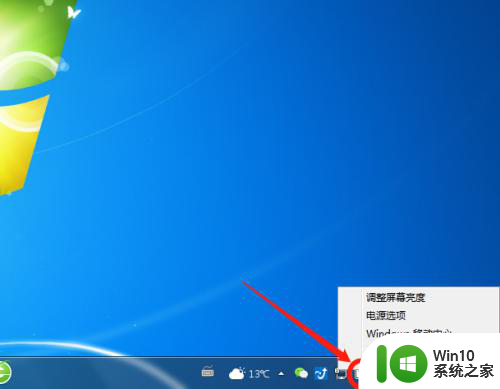
3.在鼠标右击电池图标弹出的页面中,选择“windows移动中心”。

4.在windows中心的最下方,选择“自定义键盘 开启”。
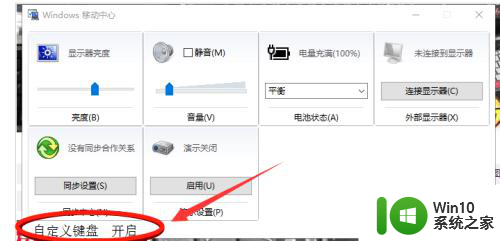
5.进入“自定义,由Dell Inc”后,选择左下方“键盘亮度”滑动条。
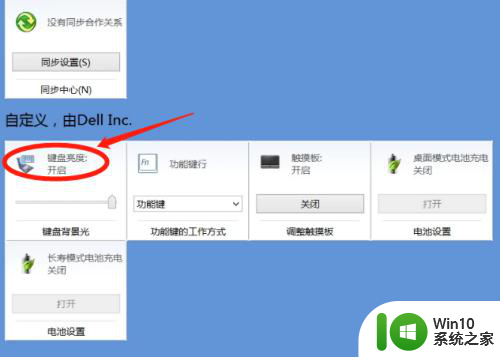
6.键盘亮度滑动条在“最左边”是关闭状态,在“最右边”是键盘灯最亮的状态。亮度可以自由调节。
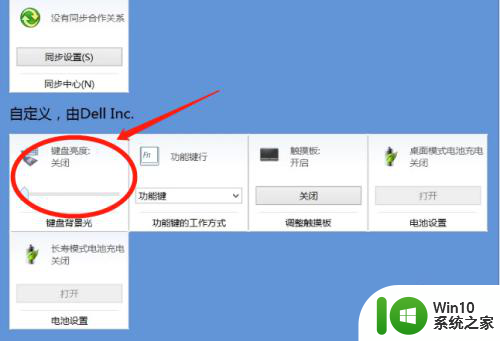
以上就是如何开启dell键盘的背光灯的全部内容,如果你遇到这种情况,可以按照以上步骤进行解决,非常简单快速。
dell键盘灯怎么开启 戴尔笔记本键盘灯怎么设置相关教程
- 戴尔g3笔记本键盘灯怎么设置亮度 戴尔g3笔记本键盘灯自动开启/关闭设置方法
- 戴尔笔记本笔记本如何打开键盘灯 戴尔电脑键盘灯怎么开启
- 戴尔游匣g15键盘灯光怎么调 戴尔g15键盘灯颜色设置方法
- 华硕笔记本键盘灯怎么开 华硕笔记本键盘灯设置方法
- 联想笔记本键盘灯开启教程 联想笔记本键盘灯如何设置
- 戴尔笔记本电脑开机后键盘亮屏却黑屏怎么解决 Dell笔记本电脑启动后屏幕无显示但键盘有光怎么处理
- 华为笔记本电脑键盘亮灯按哪个键 华为笔记本键盘灯怎么开
- 外星人笔记本键盘灯光怎么调 外星人笔记本键盘灯光如何设置亮度和颜色
- 戴尔g3游匣键盘灯怎么打开 戴尔游匣g3键盘背光如何设置
- 笔记本键盘灯按键开关哪个键 笔记本电脑如何调节键盘灯光亮度
- 苹果macbookpro键盘灯在哪开 苹果笔记本键盘灯如何调节亮度
- 联想笔记本怎么关键盘灯 联想笔记本电脑怎样关闭键盘灯
- U盘装机提示Error 15:File Not Found怎么解决 U盘装机Error 15怎么解决
- 无线网络手机能连上电脑连不上怎么办 无线网络手机连接电脑失败怎么解决
- 酷我音乐电脑版怎么取消边听歌变缓存 酷我音乐电脑版取消边听歌功能步骤
- 设置电脑ip提示出现了一个意外怎么解决 电脑IP设置出现意外怎么办
电脑教程推荐
- 1 w8系统运行程序提示msg:xxxx.exe–无法找到入口的解决方法 w8系统无法找到入口程序解决方法
- 2 雷电模拟器游戏中心打不开一直加载中怎么解决 雷电模拟器游戏中心无法打开怎么办
- 3 如何使用disk genius调整分区大小c盘 Disk Genius如何调整C盘分区大小
- 4 清除xp系统操作记录保护隐私安全的方法 如何清除Windows XP系统中的操作记录以保护隐私安全
- 5 u盘需要提供管理员权限才能复制到文件夹怎么办 u盘复制文件夹需要管理员权限
- 6 华硕P8H61-M PLUS主板bios设置u盘启动的步骤图解 华硕P8H61-M PLUS主板bios设置u盘启动方法步骤图解
- 7 无法打开这个应用请与你的系统管理员联系怎么办 应用打不开怎么处理
- 8 华擎主板设置bios的方法 华擎主板bios设置教程
- 9 笔记本无法正常启动您的电脑oxc0000001修复方法 笔记本电脑启动错误oxc0000001解决方法
- 10 U盘盘符不显示时打开U盘的技巧 U盘插入电脑后没反应怎么办
win10系统推荐
- 1 雨林木风ghost win10 64位简化游戏版v2023.04
- 2 电脑公司ghost win10 64位安全免激活版v2023.04
- 3 系统之家ghost win10 32位经典装机版下载v2023.04
- 4 宏碁笔记本ghost win10 64位官方免激活版v2023.04
- 5 雨林木风ghost win10 64位镜像快速版v2023.04
- 6 深度技术ghost win10 64位旗舰免激活版v2023.03
- 7 系统之家ghost win10 64位稳定正式版v2023.03
- 8 深度技术ghost win10 64位专业破解版v2023.03
- 9 电脑公司win10官方免激活版64位v2023.03
- 10 电脑公司ghost win10 64位正式优化版v2023.03